วิธีพิมพ์ภาพถ่าย HEIC ด้วยเอาต์พุตรูปภาพคุณภาพสูงในไม่กี่นาที
แม้ว่า Apple จะให้การสนับสนุนอุปกรณ์อื่นๆ น้อยลง แต่ Apple ยังคงประกาศว่าจะใช้รูปแบบ HEIC เพื่อถ่ายภาพอย่างรวดเร็วและจัดเก็บภาพด้วยภาพแบบไฮเปอร์สเปกตรัมซึ่งจะไม่เสียค่าใช้จ่ายใด ๆ นอกจากช่วยให้คุณประหยัดพื้นที่ ไม่ว่าคุณต้องการพิมพ์ ดู หรือถ่ายโอนรูปภาพไปยังอุปกรณ์อื่นที่ไม่เกี่ยวข้องกับ Apple คุณจะได้รับการแจ้งเตือนเฉพาะในกรณีที่ไม่ได้รับการสนับสนุน แต่ถ้าคุณเป็นผู้ใช้ Mac คุณสามารถเรียนรู้ได้อย่างรวดเร็ว วิธีพิมพ์ภาพถ่าย HEIC ด้วยคุณภาพเดียวกันที่คุณสามารถมีได้ในไฟล์ดิบ ดังนั้น หากคุณต้องการทราบขั้นตอนในการพิมพ์ คุณต้องอ่านรายละเอียดต่อไปนี้ต่อไป

ส่วนที่ 1 2 วิธีที่มีประสิทธิภาพในการพิมพ์ภาพถ่าย HEIC บน Mac
ขณะที่เราสำรวจและลองใช้วิธีพิมพ์ภาพถ่าย HEIC บน Mac เราสังเกตเห็นว่ามีสองวิธีที่คุณสามารถทำได้เพื่อสร้างสำเนาของไฟล์ HEIC โดยไม่ต้องแปลงรูปแบบ ดังนั้น ถ้าคุณต้องการทราบวิธีการสร้างสำเนาของภาพ HEIC ที่คุณมี คุณต้องอ่านสองวิธีด้านล่างต่อไป
โปรดตรวจสอบว่าเครื่องพิมพ์ได้รับการติดตั้งอย่างถูกต้องสำหรับ Mac และแก้ไขปัญหาก่อนดำเนินการตามขั้นตอน หากทุกอย่างพร้อมและพร้อมแล้ว คุณต้องดำเนินการต่อไป
วิธีที่ 1: การใช้ปุ่มลัด
หากคุณต้องการคลิกน้อยลง คุณต้องใช้ปุ่มลัดเพื่อพิมพ์ภาพบน Mac ทำตามขั้นตอนและปุ่มที่เราคลิก b เพื่อพิมพ์ไฟล์ HEIC บน Mac ของคุณได้อย่างง่ายดาย
ขั้นตอนที่ 1. คลิกไฟล์ HEIC ที่จัดเก็บไว้ใน Mac ของคุณและเปิดขึ้น
ขั้นตอนที่ 2. หลังจากที่คุณเปิดแล้ว ให้คลิกปุ่ม Command + P บนแป้นพิมพ์ของคุณ
ขั้นตอนที่ 3. และในไดอะล็อกบ็อกซ์การพิมพ์ คุณสามารถดูตัวอย่างภาพและปรับสถานะการพิมพ์ได้ คลิก พิมพ์ เพื่อสร้างสำเนาภาพ HEIC ที่มีคุณภาพสูง
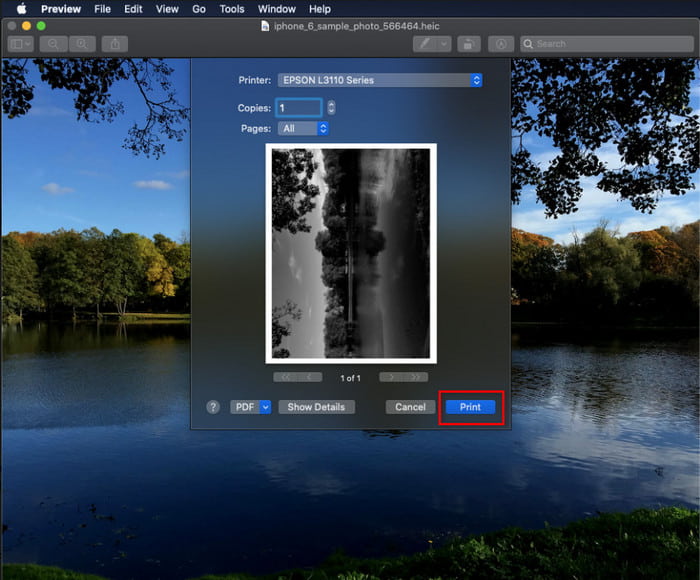
วิธีที่ 2: การใช้เมนูไฟล์
ถ้าคุณคิดว่าปุ่มลัดไม่สามารถช่วยคุณพิมพ์เอกสารได้ คุณต้องลองใช้เมนูไฟล์ ด้วยเมนูนี้ คุณสามารถคลิกปุ่มพิมพ์และทำการเปลี่ยนแปลงบางอย่างได้อย่างง่ายดายก่อนที่จะมีสำเนาของภาพ HEIC มาเริ่มพิมพ์ HEIC ที่คุณมีบน macOS โดยไม่ต้องใช้ปุ่มลัดโดยไม่ต้องกังวลใจอีกต่อไป
ขั้นตอนที่ 1. เปิดไฟล์ HEIC บน Mac ของคุณก่อนที่คุณจะทำอย่างอื่น
ขั้นตอนที่ 2. ที่ส่วนบน ให้คลิกที่ ไฟล์ เมนูและรายการตัวเลือกจะแสดงบนหน้าจอของคุณ ตอนนี้เลือกตัวเลือกสุดท้ายและนั่นคือ พิมพ์.
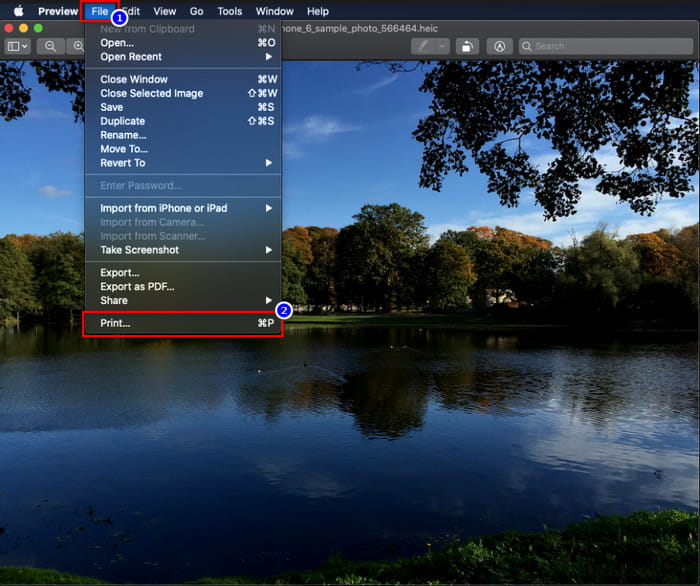
ขั้นตอนที่ 3. ตอนนี้คุณจะเห็นบนหน้าจอว่ากล่องโต้ตอบการพิมพ์จะเปิดขึ้น ตรงกลาง คุณจะเห็นไฟล์ HEIC ตัวอย่างที่คุณมีหากกลายเป็นสำเนาเอกสาร และในอีกด้านหนึ่ง คุณสามารถปรับแต่งบางอย่างได้ก่อนที่จะพิมพ์ออกมา หลังจากทุกอย่างเรียบร้อย คลิก พิมพ์ เพื่อเริ่มพิมพ์เอกสาร
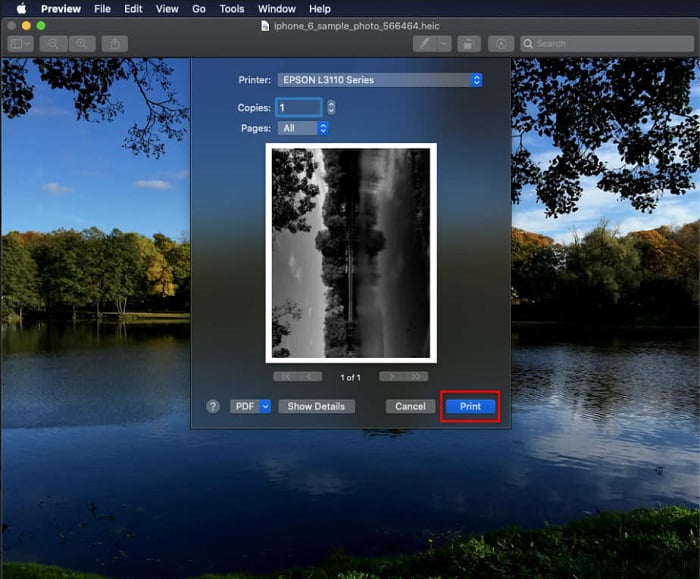
ส่วนที่ 2 เหตุใดฉันจึงไม่สามารถอัปโหลดภาพถ่าย HEIC เพื่อพิมพ์ได้
คุณเป็นผู้ใช้รายหนึ่งที่ประสบปัญหาในการจัดการไฟล์ HEIC เนื่องจากคุณไม่สามารถทำสำเนาเอกสารได้หรือไม่ ในกรณีนั้น ให้เราแนะนำเครื่องมือเว็บเฉพาะที่สามารถช่วยคุณแก้ปัญหาได้: the FVC ฟรี HEIC เป็น JPG Converter. เครื่องมือเว็บนี้สามารถเปลี่ยน HEIC เป็น JPG ได้อย่างง่ายดาย คุณสามารถอัปโหลดไฟล์ขณะพิมพ์ได้อย่างง่ายดายโดยเปลี่ยนรูปแบบเป็น JPEG เนื่องจากรูปแบบเป็นที่รู้จักมากกว่า HEIC แม้ว่าคุณจะถูกจำกัดการแปลงมากถึงสิบครั้งต่อวันด้วยขนาด 5MB หรือน้อยกว่า แต่ก็ยังเป็นตัวแปลงเว็บที่เชื่อถือได้แม้ว่าจะมีข้อจำกัดนั้นก็ตาม ดังนั้นอย่าใช้เวลาอีกต่อไปและเจาะลึกขั้นตอนเกี่ยวกับวิธีการใช้ตัวแปลงเว็บโอเพ่นซอร์สที่ดีที่สุดในการเข้าถึงของคุณ
ขั้นตอนที่ 1. สามารถคลิกได้เลย ลิงค์ เพื่อเข้าถึงตัวแปลงเว็บ และแท็บใหม่จะเปิดขึ้นทันที
ขั้นตอนที่ 2. ใส่ไฟล์ HEIC โดยคลิกที่ปุ่มนี้ ค้นหาไฟล์ HEIC ในโฟลเดอร์ของคุณแล้วคลิก เปิด เพื่ออัพโหลดให้เต็มที่
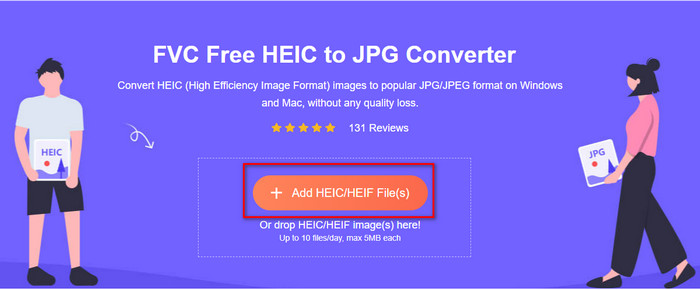
ขั้นตอนที่ 3. ขั้นตอนการแปลงจะเริ่มในไม่ช้า และหลังจากนั้น คลิก ดาวน์โหลด เพื่อบันทึกไฟล์บนเดสก์ท็อปของคุณ ขณะนี้พร้อมสำหรับการพิมพ์อย่างง่ายดายเหมือนกับที่คุณทำสำเนาภาพ HEIC บนเครื่องพิมพ์ของคุณด้วยคุณภาพเดียวกันกับไฟล์ภาพดิบแต่อยู่ในรูปแบบที่ต่างออกไป
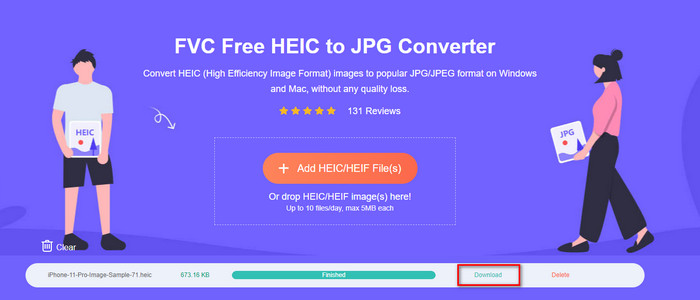
ส่วนที่ 3 คำถามที่พบบ่อยเกี่ยวกับการพิมพ์ภาพถ่าย HEIC
ฉันสามารถพิมพ์ภาพถ่าย HEIC บน Windows ได้หรือไม่
น่าเศร้าที่ Windows ไม่รองรับ HEIC ดังนั้นจึงไม่สามารถทำสำเนาเอกสาร HEIC คุณภาพสูงได้ แต่อย่าหมดหวัง เพราะเรามีวิธีแปลง HEIC ให้เป็นรูปแบบ JPEG ที่จดจำได้ในส่วนที่สอง คุณสามารถอ่านได้อย่างอิสระเพื่อทราบวิธีการ จากนั้นพิมพ์ไฟล์ HEIC ที่คุณมีใน Windows แต่นามสกุลไฟล์ต่างกัน
ทำไมเครื่องพิมพ์ไม่รู้จัก HEIC
เนื่องจากการบีบอัดและโครงสร้างของรูปแบบ แม้ว่าจะสามารถมีภาพคุณภาพสูงในขนาดไฟล์ที่เล็กกว่า ซึ่งเล็กกว่า JPEG ก็ตาม แต่ก็ยังยากต่อการจดจำเพราะเพิ่งเปิดตัวในตลาด แต่คุณยังสามารถแปลงรูปแบบเป็นรูปแบบภาพที่เข้ากันได้มากที่สุดที่เครื่องพิมพ์ทุกเครื่องสามารถรับรู้ได้ และนั่นคือภาพความละเอียดสูงที่ดีที่สุดอย่างไม่ต้องสงสัยซึ่งยังคงใช้อยู่ในปัจจุบัน นั่นคือ JPEG หากคุณต้องการตัวแปลง เราเพิ่มหนึ่งตัวที่ด้านบน แต่คุณสามารถคลิกลิงก์นี้เพื่อทราบเครื่องมืออื่นๆ ที่คุณสามารถใช้ได้ แปลง HEIC เป็น JPEG ในขณะที่เราตรวจสอบสิ่งเหล่านี้ทั้งหมดสำหรับคุณ
ไฟล์ HEIC คืออะไร?
กลุ่มผู้เชี่ยวชาญด้านภาพเคลื่อนไหวได้พัฒนา HEIC ซึ่งอาจเป็นรูปแบบภาพมาตรฐานทางเลือกสำหรับ JPEG หรือ JPG แม้ว่าพวกเขาจะสร้างทั้งสองรูปแบบ แต่ก็ยังแตกต่างกัน ถ้าคุณต้องการทราบข้อมูลเพิ่มเติมเกี่ยวกับ HEIC คืออะไร, คลิกลิงค์นี้และอ่านรายละเอียดในขณะที่เราค้นคว้า
สรุป
ตอนนี้เรามีแนวคิดในการพิมพ์ภาพถ่าย HEIC ด้วยขั้นตอนข้างต้นแล้ว ผู้ใช้ Mac ทุกคนจึงสามารถสร้างสำเนาเอกสารได้ อย่างไรก็ตาม หากคุณเป็นผู้ใช้ Windows คุณจะไม่สามารถจัดการพิมพ์ภาพ HEIC เดียวบนเครื่องพิมพ์ของคุณได้ เนื่องจาก Windows ไม่รองรับรูปแบบ แต่นี่ไม่ได้หมายความว่าคุณจะหมดความหวังในการพิมพ์ภาพ HEIC แม้ว่าเราไม่สามารถช่วยคุณพิมพ์ไฟล์ HEIC ต้นฉบับได้ แต่ยังคงเป็นไปได้หากคุณแปลงรูปแบบเป็น JPEG/JPG ก่อนเผยแพร่
ในส่วนที่สอง เราได้รวมตัวแปลง HEIC เป็น JPG ออนไลน์ที่ดีที่สุดที่คุณสามารถเข้าถึงได้บนเว็บ และยังปราศจากไวรัสอีกด้วย ยังไม่แน่ใจว่าจะทำหน้าที่แปลงได้อย่างถูกต้องหรือไม่? ถ้าอย่างนั้นทำไมคุณไม่ลองดูโดยคลิกที่ลิงค์นี้? แน่นอนคุณจะต้องประทับใจเพราะเครื่องมือนี้สามารถแปลงไฟล์ HEIC ที่คุณมีได้อย่างง่ายดาย



 Video Converter Ultimate
Video Converter Ultimate บันทึกหน้าจอ
บันทึกหน้าจอ



